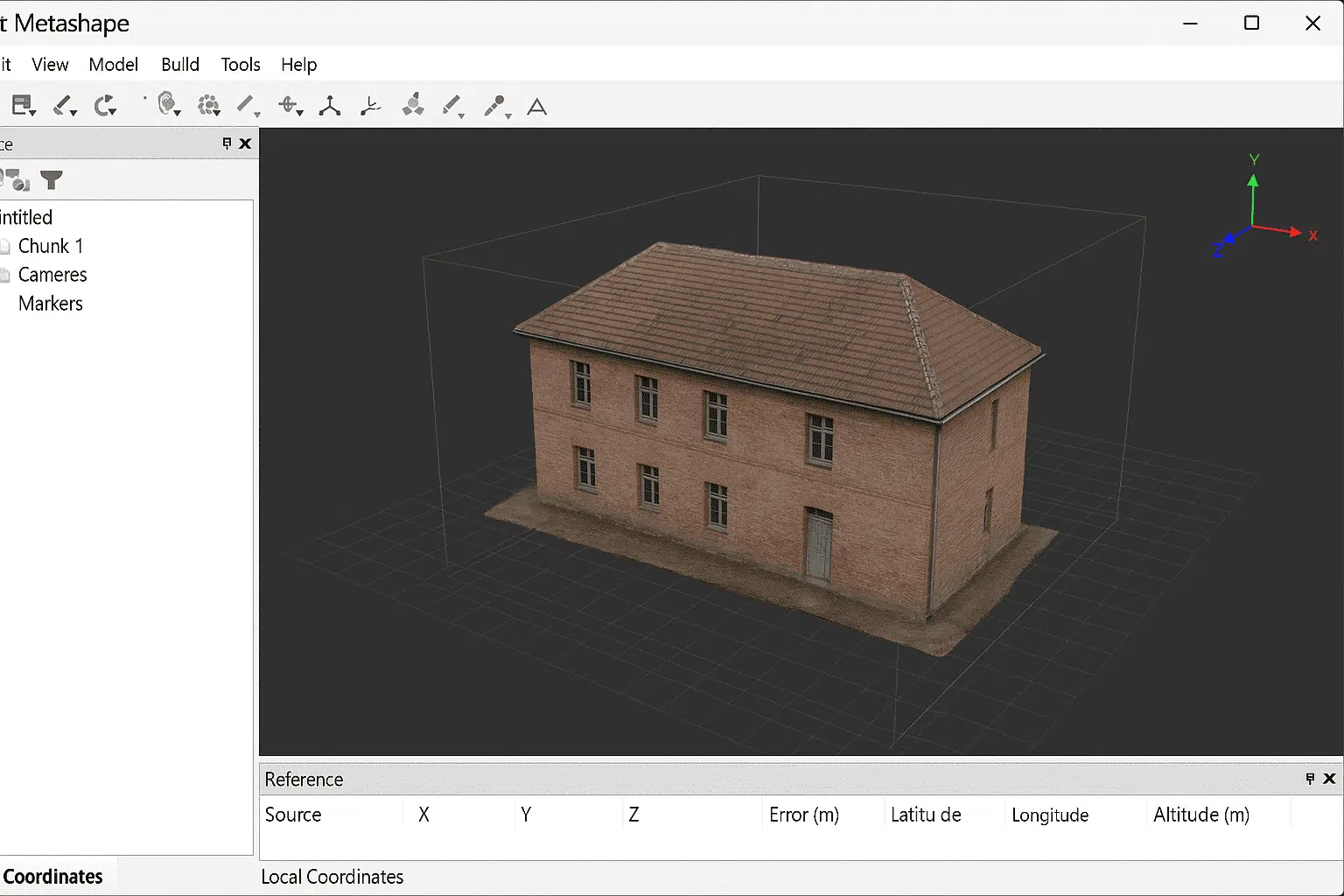Travailler avec des coordonnées locales dans Agisoft Metashape peut être extrêmement utile pour les projets qui ne nécessitent pas de système de référence global. Bien que de nombreux flux de travail en photogrammétrie utilisent des systèmes de référence de coordonnées standardisés (CRS) tels que WGS84 ou UTM, il existe des situations où il est plus efficace et plus pratique de travailler dans un cadre de coordonnées locales. Ce guide explique comment configurer, gérer et exporter des projets en coordonnées locales avec clarté et précision.
Étape 1 : Comprendre les coordonnées locales dans Metashape
Avant de mettre en place des coordonnées locales, il est important de comprendre ce qu’elles représentent. Un système de coordonnées locales est un système cartésien simplifié (X, Y, Z) défini par l’utilisateur. Au lieu de se référer à un référentiel ou à une projection globale, le modèle est construit par rapport à un point d’origine et à une échelle choisis.
Les coordonnées locales sont idéales lorsque
- Vous travaillez à l’intérieur ou dans des environnements restreints, sans données GNSS.
- Votre projet ne nécessite pas d’intégration dans un système SIG ou un cadre cartographique officiel.
- Vous souhaitez simplifier les flux de travail pour la visualisation, la modélisation ou l’impression 3D.
En éliminant la complexité des projections géographiques, les coordonnées locales vous permettent de vous concentrer sur la géométrie, la précision relative et la cohérence interne de votre jeu de données.
Étape 2 : Mise en place d’un projet en coordonnées locales
Lorsque vous créez un nouveau projet dans Agisoft Metashape, l’environnement par défaut suppose un CRS global. Pour passer aux coordonnées locales :
- Ouvrez votre projet et alignez vos photos comme d’habitude pour générer un nuage de points clairsemé.
- Dans le volet Référence, supprimez ou désactivez tout système de référence de coordonnées préexistant lié à vos caméras.
- Cliquez sur les paramètres CRS et sélectionnez Coordonnées locales. Cela activera un cadre cartésien (X, Y, Z) sans référence à un système géodésique.
À ce stade, votre jeu de données sera libre de toute contrainte géographique. Toutes les mesures seront relatives à l’origine du projet et aux facteurs d’échelle.
Étape 3 : Définition de l’échelle et de l’orientation
L’une des difficultés du travail avec des coordonnées locales est de s’assurer que l’échelle et l’orientation de votre modèle sont correctes. En l’absence de GPS ou de points de référence globaux, vous devez les définir manuellement :
- Barres d’échelle : placez des barres d’échelle entre deux points connus de votre projet et attribuez-leur des distances réelles. Cela permet de s’assurer que votre modèle reflète des dimensions correctes.
- Marqueurs : Ajoutez des marqueurs à des points spécifiques de votre modèle pour servir de points d’ancrage pour l’échelle ou l’orientation.
- Rotation : Ajustez l’orientation de votre modèle de manière à ce que les axes s’alignent logiquement (par exemple, Z pour la verticale, X et Y pour l’horizontale).
En définissant soigneusement ces paramètres, vous garantissez que votre modèle reste cohérent et significatif dans son cadre local.
Étape 4 : Travailler avec les points d’appui au sol (facultatif)
Même dans les projets locaux, les points de contrôle au sol (GCP) peuvent jouer un rôle important. Au lieu de saisir des coordonnées absolues, vous pouvez attribuer des valeurs arbitraires dans un système local :
- Définissez les GCP avec des coordonnées X, Y, Z relatives.
- Assurez la cohérence de votre ensemble de données en conservant un point d’origine uniforme.
- Utilisez ces points pour affiner l’alignement et la mise à l’échelle.
Cette approche est courante dans les fouilles archéologiques, les sites industriels et les études architecturales, où les mesures locales précises sont plus importantes que le positionnement global.
Étape 5 : Exportation de modèles en coordonnées locales
Après avoir traité vos données, vous pouvez exporter des modèles, des nuages de points ou des orthophotos en utilisant le système de coordonnées local. Dans Agisoft Metashape :
- Allez sur File > Export et choisissez le format dont vous avez besoin (par exemple, OBJ, PLY, LAS, GeoTIFF).
- Dans la boîte de dialogue d’exportation, assurez-vous que l’option Coordonnées locales est sélectionnée.
- Vérifiez que l’échelle et l’orientation sont correctes en contrôlant votre fichier exporté dans un logiciel externe (CAO, SIG ou outils de modélisation 3D).
L’exportation en coordonnées locales facilite l’intégration de vos modèles dans des flux de travail où le positionnement global n’est pas nécessaire, tels que la conception basée sur la CAO, l’animation ou la fabrication.
Avantages de l’utilisation des coordonnées locales
Il y a plusieurs raisons pour lesquelles les professionnels choisissent de travailler avec des coordonnées locales dans Agisoft Metashape :
- Simplicité : Vous n’avez pas besoin de gérer des projections géographiques ou des systèmes de référence complexes.
- Flexibilité : Les modèles peuvent être orientés de manière à répondre au mieux aux exigences du projet.
- Efficacité : Le traitement peut être plus rapide lorsque de grands ensembles de données de géoréférencement ne sont pas nécessaires.
- Précision : Avec une mise à l’échelle et des marqueurs appropriés, les coordonnées locales offrent une précision relative fiable pour les mesures et les analyses.
Pour de nombreuses applications, en particulier les projets à petite échelle, les coordonnées locales offrent un équilibre parfait entre la facilité d’utilisation et la précision des mesures.
Conseils pour de meilleurs résultats en coordonnées locales
Pour maximiser les avantages de l’utilisation des coordonnées locales, tenez compte des meilleures pratiques suivantes :
- Définissez toujours au moins une barre d’échelle pour garantir la précision des dimensions.
- Gardez une trace du point d’origine que vous avez choisi et documentez-le pour pouvoir vous y référer ultérieurement.
- Si vous prévoyez de convertir ultérieurement votre projet en un SIR global, conservez une copie de votre version de coordonnées locales pour la sauvegarder.
- Utilisez des conventions de dénomination cohérentes pour les marqueurs, les barres d’échelle et les exportations afin d’éviter toute confusion.
En suivant ces étapes, vous vous assurez que le flux de travail de votre coordinateur local reste organisé, efficace et reproductible.
Conclusion : Travailler efficacement avec des coordonnées locales
Apprendre à travailler en coordonnées locales avec Agisoft Metashape vous apporte flexibilité et contrôle sur vos projets de photogrammétrie. En mettant en place un système de coordonnées locales, en définissant l’échelle et l’orientation, et en exportant vos résultats, vous pouvez gérer efficacement des ensembles de données sans dépendre de systèmes de référence globaux. Cette approche est particulièrement utile dans des domaines tels que l’archéologie, la construction, l’inspection industrielle et la modélisation 3D créative.
Que vous soyez débutant ou expérimenté, la maîtrise des coordonnées locales vous permettra de gérer des projets variés et de fournir des résultats précis adaptés à vos besoins.
Vous voulez plus de tutoriels Metashape ? Suivez notre blog pour obtenir des guides d’experts, les meilleures pratiques et des conseils pour tirer le meilleur parti de vos flux de travail photogrammétriques.